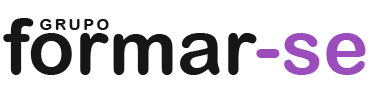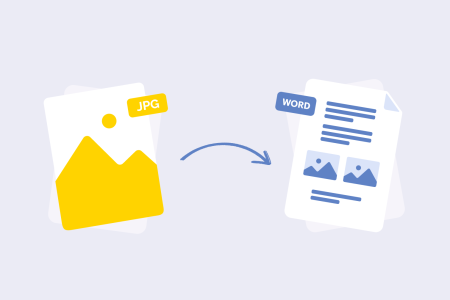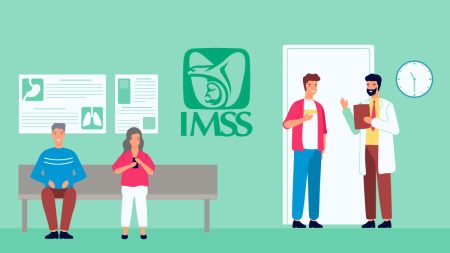El uso de Photoshop es algo que al comienzo se consideraba innecesario o que simplemente se usaba para dar una imagen irreal de las personas, lo que es cierto en este punto, es que este programa tiene un sinfín de herramientas que te permiten crear una amplia variedad de diseños.
Se pueden realizar desde fondos, hasta diferentes efectos en fotos, por lo cual este es un programa que no se limita únicamente a retoques de belleza, por supuesto se debe tener en cuenta que si es nuevo usándolo es necesario un poco de paciencia.
Pues el programa no es complejo pero requiere tener en claro algunos pasos, por ello es recomendable seguir las instrucciones de forma correcta dependiendo de lo que se quiera hacer, pues no solo sirve para hacer un degradado.
Posee herramientas que permiten que esto se haga rápidamente, ya que ofrece una escala de colores entre las que se puede seleccionar, por ejemplo, si lo que se quiere hacer es un fondo de pantalla totalmente original.
¿Cómo Hacer un Degradado en Photoshop?
Cuando se va a hacer un degradado en Photoshop cs6, es recomendable tener las nociones de cómo se emplea este sistema, solo se deben seguir una serie de pasos para estar seguros que se está en los correcto.
Ya que este programa posee una escala de colores, resulta mucho más sencillo de usarlo, que haciendo los degradados manualmente, ya que solo es necesario darle las indicaciones de que es lo que se quiere y por supuesto, el estilo que se va a usar.
Se puede hacer con diferentes colores, aunque en la mayoría de los casos se recomienda que cuando se trate de un degradado se empleen pocos colores, ya que de lo contrario el diseño final termina siendo un poco exagerado.
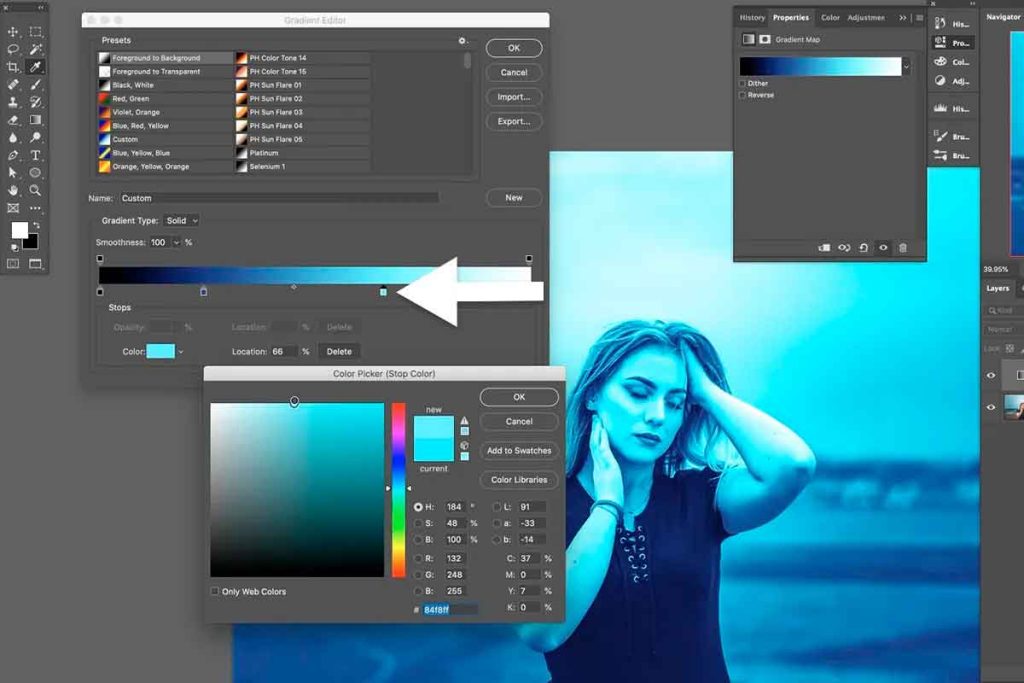
Paso #1.- Opción degradado Photoshop✔
Se debe hacer clic en la muestra de degradados para que abra el editor.
Paso #2.- Elige el modelo de degradado✔
Es necesario escoger el modelo de degradado que se va a usar o si se tienen por nombres también se puede seleccionar de acuerdo a esto.
Paso #3.- Tipo de degradado✔
Seleccione el tipo de degradado, es necesario definir qué es lo que se quiere.
Paso #4.- Ajusta los colores✔
Es necesario ajustar los colores y las opciones del degradado, esto va a depender del tipo de diseño que se haya seleccionado.
Paso #5.- Dale nombre al degradado✔
Se escribe un nombre para que se pueda guardar este tipo de degradado, es recomendable que se use un nombre que permita recordar de que trata el diseño.
Paso #6.- Guarda en la biblioteca✔
Se hace clic en el botón de nuevo para que este diseño se guarde en la biblioteca.
Paso #7.- Vuelve a usar el degradado✔
En caso de que se vuelva a ingresar a photoshop y se quiera usar algún degradado guardado con anterioridad se puede ubicar en el botón cargar.
Degradado Photoshop
Existen diversas formas de hacer un degradado en Photoshop con imágenes, pero una de las técnicas que más se usan, es la de mezclar la del fondo con la que se está colocando encima, de esta forma se tiene una imagen mezclada y original.
Cuando se busca esto, el degradado que se usa es transparente, puede variar desde totalmente visible hasta completamente transparente, es necesario tener en cuenta que esto va a depender de lo que se esté buscando.
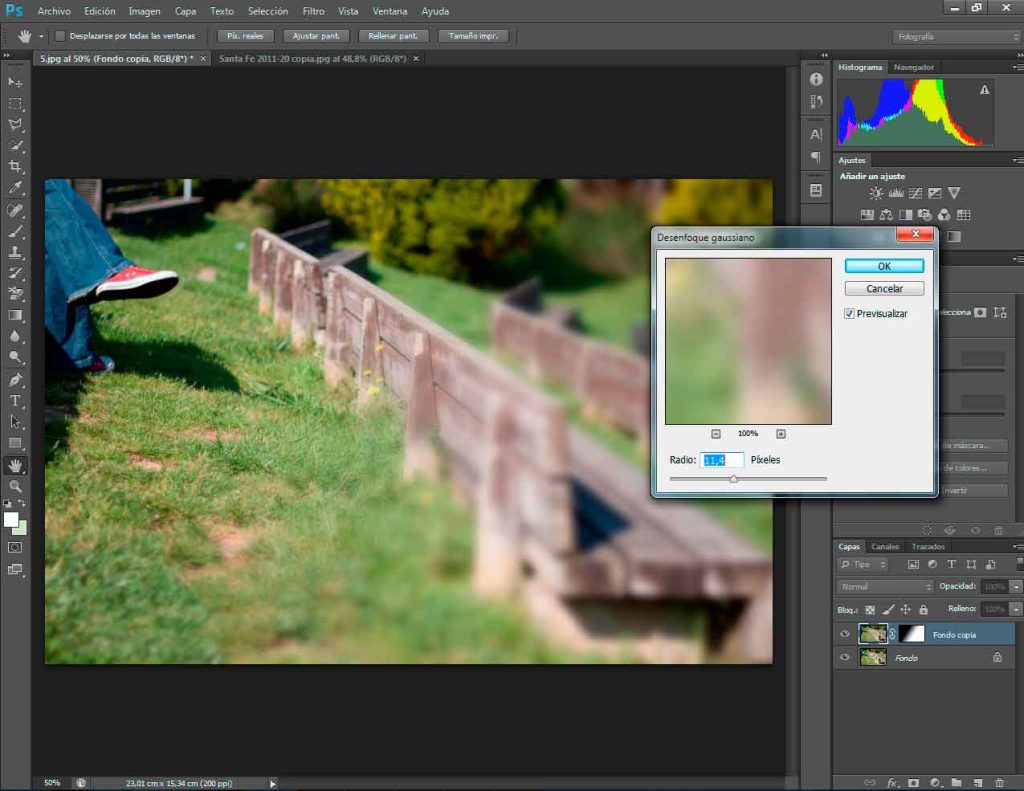
Paso #1.- Abre la imagen en Photoshop
Se debe abrir un nuevo proyecto en Photoshop, se debe cargar la imagen principal para que aparezca en el panel de capas.
Paso #2.- Selecciona herramienta rectángulo
Luego se debe seleccionar la herramienta en forma de rectángulo de la barra de herramientas frontal, luego se debe seleccionar un tono constante como tono frontal.
Paso #3.- Dibuja un rectángulo
Se debe dibujar un rectángulo en la parte de la foto donde se quiere que haya un degradado transparente.
Paso #4.- Selecciona herramienta «fx»
Es necesario hacer clic en el icono «fx», este se encuentra en la parte inferior de la paleta de capas.
Paso #5.- Estilo de capas
Aparecerá la ventana de estilo de capa, se debe seleccionar la opción que indica superposición de degradado en la parte izquierda y aparecerán las opciones para aplicar el degradado al rectángulo.
Paso #6.- Usa superposición de degradados
En la ventana de superposición de degradados se debe elegir uno que vaya de negro a blanco, esto debe hacerse cuando se tiene un fondo, por ejemplo; de noche, ya que permite que se pueda fundir la imagen con facilidad.
Paso #7.- Selecciona opción para color degradado
Se debe hacer clic en la opción de «Color de degradado», en la misma pestaña para que pueda abrir un editor de degradados.
Paso #8.- Cambia el color del degradado
En este punto se puede cambiar el degradado de blanco a negro por uno transparente.
Paso #9.- Opacidad del degradado
Se debe seleccionar la parte en ajustes donde dice «Opacidad», esto se encuentra cerca del botón «Editor», se debe cambiar a «0» y luego presionar «ok».
Paso #10.- Combina degradado con imagen
Con esto se combina de manera sencilla el degradado con el color de fondo, lo que permite que no se note de manera abrupta que la imagen está editada.
Paso #11.- Vuelve a la opción «fx»
Ahora se debe regresar a «fx», se hace clic en «Ajustes» donde dice «Color» y se debe volver a cambiar, se debe seleccionar el rectángulo que se hizo al principio en la imagen original.
Paso #12.- Relleno al 0%
Se debe colocar 0% en la opción de rellenar, esta se encuentra en la misma paleta. Una vez se haya llevado todo esto a cabo estará lista la imagen
¿Cómo Hacer un Degradado en Photoshop Letras?
No solo en las fotos, muchas veces se necesita ayuda de las herramientas de diferentes aplicaciones, por ejemplo, en el caso de querer hacer la publicidad de algo, es sumamente importante la manera en la que las personas ven esto, por lo que nunca esta demás una ayuda.
Para muchas empresas que, por ejemplo quieren dar un mensaje referente a algo, resulta muy útil que el texto sea sencillo de leer, además de llamativo, ya que de lo contrario puede dejarse pasar, por ello los colores son de vital importancia.
Por supuesto este no es el único factor que influye en este punto, ya que una alternativa para que esto pueda ser llamativo es hacer un degradado en Photoshop de las letras, pues de esta manera no chocaran a la vista mimetizándose con la imagen.
Cuando se va a usar esto, primero se debe realizar el texto normal, esto se puede hacer de una manera sencilla tal como;
Parte I
Paso #1.- Caja de texto✔
Selecciona la herramienta de texto, luego has click en documento de Photoshop para que puedas hacer el texto.
Paso #2.- Agrega color✔
En cuanto al color se puede modificar en la barra superior haciendo clic sobre el botón de color.
Paso #3.- Realiza ajustes✔
Se puede personalizar la fuente y el tamaño del texto.
Una vez todo esto se lleva a cabo, el texto estará listo para que se pueda aplicar el degradado los pasos que se deben seguir son:
Parte II
Paso #1.- Opciones de fusión✔
Ubica el ratón encima de la capa de texto y has click en el botón derecho; a continuación se desplegara una lista de opciones, en este punto selecciona «Opciones de fusión».
Paso #2.- Estilos de capas✔
En este punto se abrirá la ventana de estilos de capas, en la parte izquierda se debe hacer clic sobre la opción «Superposición del degradado».
Paso #3.- Cambia el degradado✔
Una vez aquí se puede cambiar la opción de degradado de acuerdo a las opciones que muestra la herramienta.
Paso #4.- Selecciona un degradado✔
Los que aparecerán serán aquellos que vienen predeterminados en Photoshop pero se pueden descargar más sin ningún problema
Tipos de Degradado en Photoshop
Cuando se van a hacer los degradados, es importante tener en cuenta que existen diferentes formas de hacerlo, ya que existen los convencionales que son llevados a cabo a mano pero con la herramienta de Photoshop es posible hacer muchas variaciones.
En cuanto a las opciones que se presentan en la barra de herramientas se pueden conseguir los siguientes:
#1.- Degradado lineal:
Este permite que se realicen los sombreados desde un punto de inicio hasta el punto final.
#2.- Degradado radial:
En este se realiza un sombreado en forma circular, desde un punto determinado hasta otro de manera circular.
#3.- Degradado de ángulo:
Este se hace en el sentido contrario de las agujas del reloj en base a un punto inicial.
#4.- Degradado reflejado:
Este permite que se puedan hacer degradados lineales y simétricos, se pueden realizar en ambas direcciones desde el punto central que se determine.
#5.- Degradado de rombo:
Tal como su nombre lo indica permite que se pueda hacer un degradado desde el punto central extendiéndose como un rombo, el punto final se define en un vértice del rombo.
Cuando se va a aplicar un degradado, es importante tener en cuenta con que diseño se quiere y en que parte de la foto se va a ver de mejor forma, ya que de esta manera el acabado de la imagen será mucho más limpio, evitando que se note en gran manera la edición del mismo.
Para tener acceso a los diferentes degradados solo se debe visitar la biblioteca, ya que en ellos se pueden encontrar aquellos que son predeterminados, pero el programa permite que se descarguen otros diseños en línea de acuerdo a los requerimientos de cada persona.
Para mas información sobre este y otros artículos de como hacer cualquier proyecto que se te ocurra, puedes seguir visitándonos en nuestros blog, ya que siempre estaremos disponibles y con información actualizada para ti.